CAD中怎么插入参照底图?
1、打开AutoCAD 2013软件,将我们找好的图片拉到作图区域;

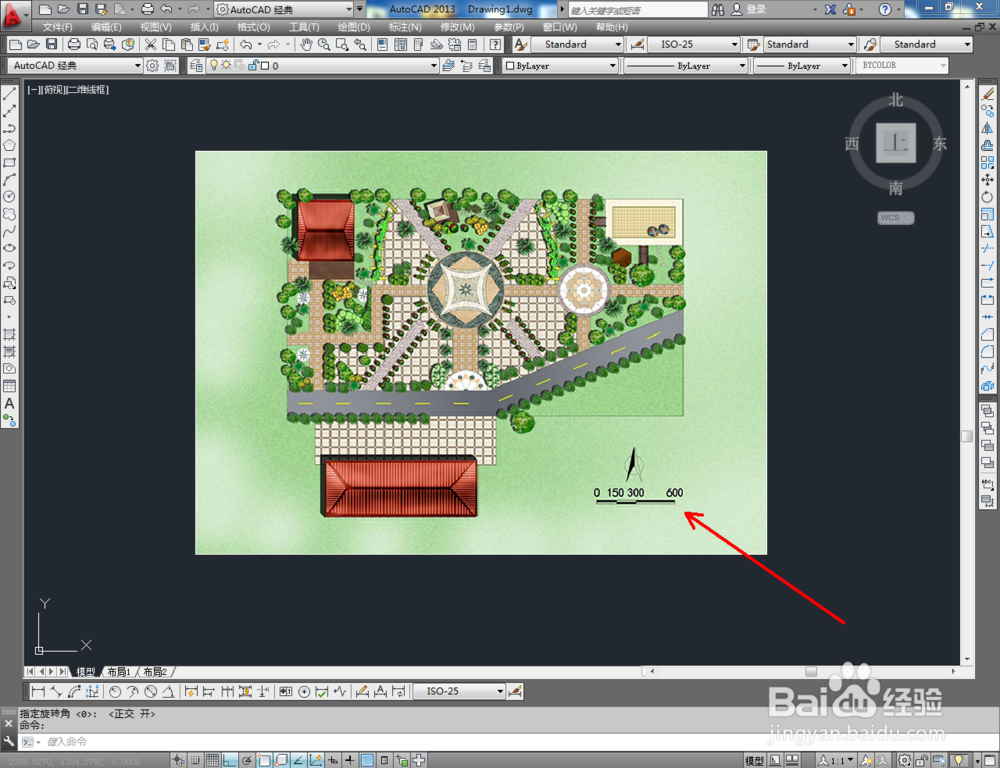
2、点击【文件】-【打印】,按图示设置好导出pdf格式的各个参数。点击【窗口】,框选整个图片;

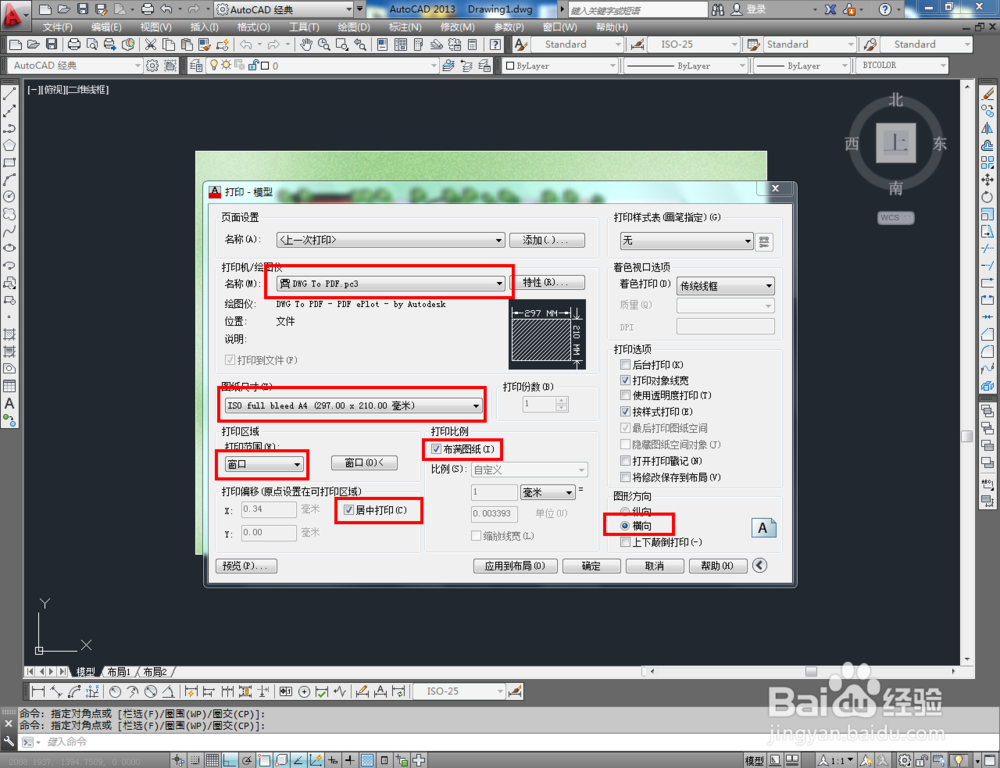

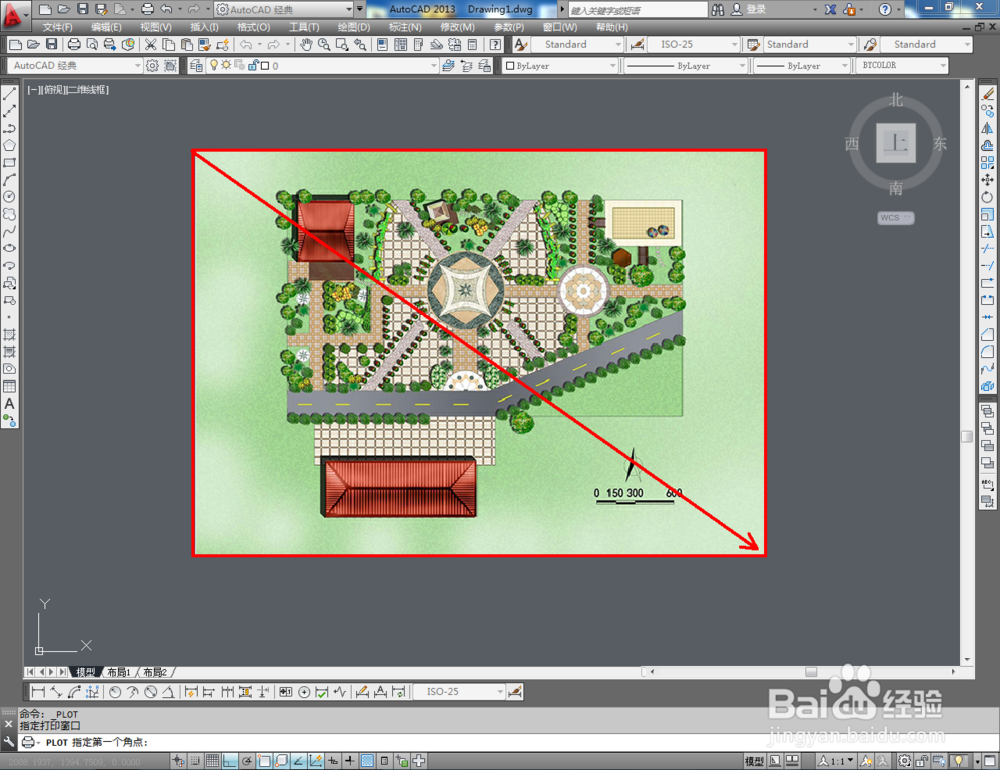
3、设置完成后,点击【确定】,将pdf文件保存到指定位置;


4、点击【插入】-【PDF参考底图】,找到前面做好的pdf文件并点击【打开】。选中图片页面,点击【打开】;

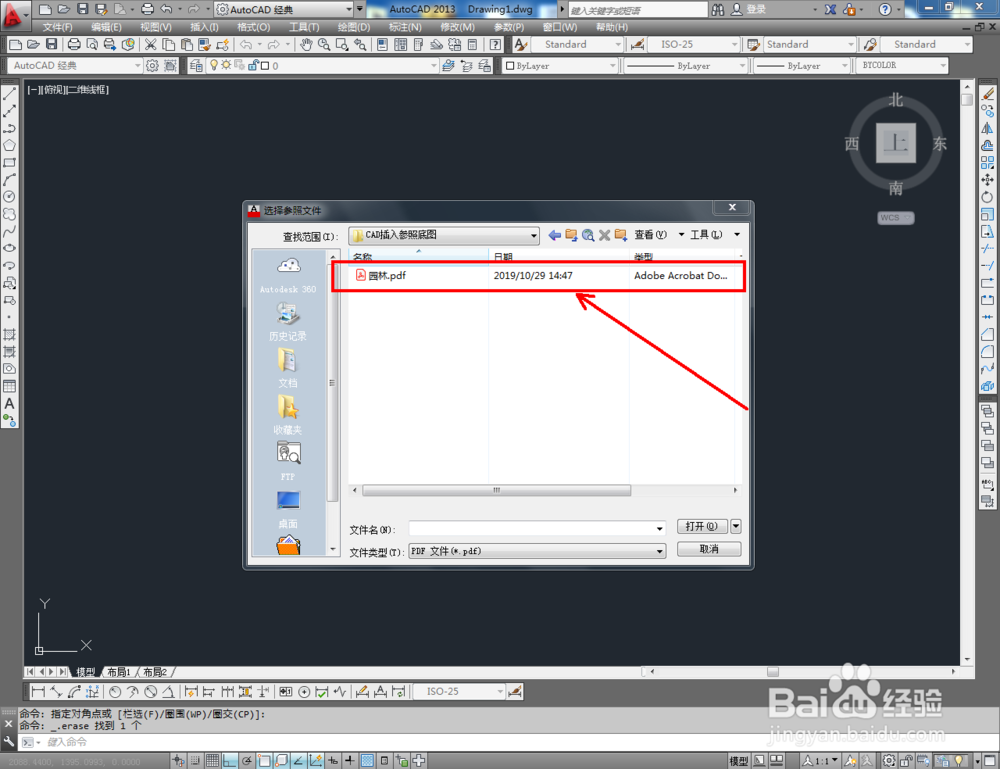

5、鼠标点击作图区域确定一个定点后,输入比例因子:1并按下空格键确认。这样就完成了参照底图的插入,非常简单实用,赶紧试试吧!
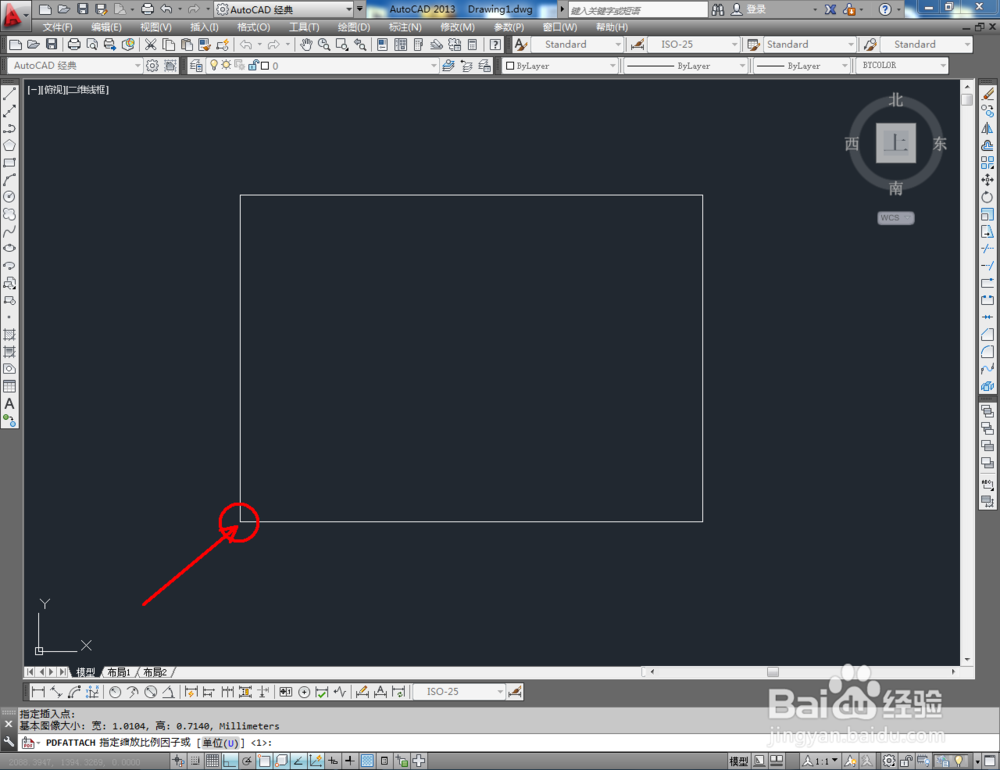


声明:本网站引用、摘录或转载内容仅供网站访问者交流或参考,不代表本站立场,如存在版权或非法内容,请联系站长删除,联系邮箱:site.kefu@qq.com。
阅读量:155
阅读量:157
阅读量:124
阅读量:183
阅读量:76